- Начало работы
- Учетная запись
- Оплата услуг
- Приложение «Мониторинг»
- Приложение «Контроль»
- Приложение «Отчеты»
- Приложение «Управление устройствами»
- Приложение «Задания»
- Приложение «Автопарк»
- Наблюдение с мобильных устройств
- Плагины
- SMS-команды
- Оборудование и установка
Когда необходимо добавить в свою учетную запись сразу несколько геозон, то удобнее создавать их не вручную, а импортируя списком из файла. Данные о геозонах можно импортировать в систему Vision World при помощи двух типов файлов: KML (формируется с помощью сервиса Google Earth или некоторых систем учета данных) и Excel.
Импорт из Excel
Из файлов этого типа вы можете импортировать только круглые геозоны.
Чтобы начать импортирование, выберите инструмент «Гео-зоны», нажмите на кнопку создания и выберите способ импорта:
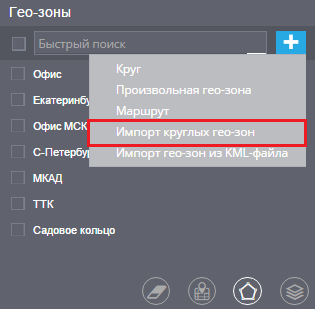
Перед вами откроется окно для импорта, в котором Вы сможете скачать пример файла Excel, а так же настроить геокодер (используемый справочник адресов) и использование заголовков файла.
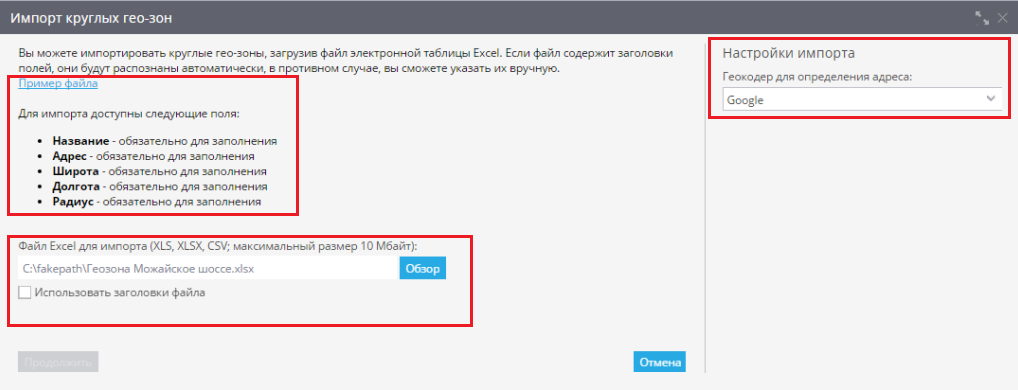
Чтобы колонки импортируемой таблицы были правильно соотнесены с нужными данными в системе мониторинга, в первой строке файла рекомендуется указать заголовки полей. Впрочем, если это не было сделано, то в система предложит пользователю назначить это соответствие в процессе импорта.
В скачанном файле необходимо заполнить следующие столбцы для импорта данных:
- Название;
- Адрес;
- Широта;
- Долгота;
- Радиус.
После заполнения файла, его необходимо сохранить на Вашем компьютере.
Загрузка файла в систему
Нажмите на кнопку «Обзор» и укажите путь к сохраненному файлу, после чего нажмите кнопку «Продолжить». Далее откроется окно в котором необходимо проверить заголовки столбцов и перейти к следующему шагу.
Если некоторые из записей окажутся некорректными, например, пустыми, система предложит уточнить эти параметры. Если поля не будут заполнены, записи не импортируются. Если все данные введены корректно импорт будет успешно завершен и в списке мест появятся новые записи.
Импорт из KML
Из KML файлов вы можете импортировать геозоны различной формы.
Чтобы начать импортирование, выберите инструмент «Гео-зоны», нажмите на кнопку создания и выберите способ импорта:

В открывшемся окне укажите путь к сохраненному файлу, выберите радиус после чего нажмите кнопку «Загрузить».
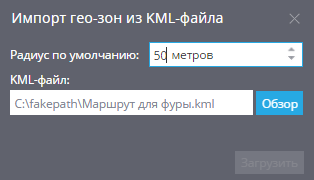
Если у Вас возникли вопросы во время использования функции, свяжитесь с нами.